Propaganda
A capacidade de rolar rapidamente para qualquer palavra em uma página é extremamente útil: eu, pelo menos, uso o FireFox Findbar quase sempre que chego a uma página a partir dos resultados da pesquisa para encontrar rapidamente meus termos de pesquisa (algo que também pode ser automatizado com ferramentas de destaque de termos 3 ferramentas para destacar os termos de pesquisa do Google na página de destino consulte Mais informação ). E sim, sinto muita falta do recurso quando leio livros "reais"!
Embora a opção em si seja incrível, sempre há espaço para melhorias. Este post lista 3 ferramentas que permitem que você se divirta ainda mais com o comando FireFox CTRL + F: (1) visualize a ocorrência do termo de pesquisa na barra de rolagem; (2) crie o resumo da página e (3) encontre palavras "semelhantes" enquanto controla a proximidade). Apreciar!
1. Marcador de pesquisa na barra de rolagem
O Marcador de pesquisa na barra de rolagem [Já não está disponível] imita o comportamento padrão do Google Chrome: visualiza todas as instâncias da palavra que você está pesquisando na página atual. Funciona em conjunto com o recurso "Destacar tudo", que faz com que todas as correspondências sejam destacadas no página - com esse complemento ativado, as correspondências são destacadas adicionalmente em uma pequena barra ao lado do Barra de rolagem:

Infelizmente, ao contrário do recurso padrão do Chrome, esse complemento não rola para baixo até o termo ocorrência se você clicar em uma pequena marca colorida na barra de rolagem.
As opções permitem definir a cor e ocultar os realces depois de fechar a barra de localização:
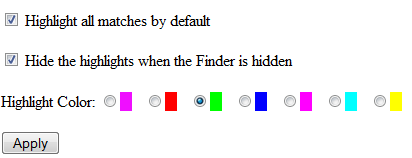
2. Encontrar tudo
Localizar tudo [Não está mais disponível] é outro complemento para encontrar mais facilmente o termo instâncias em uma página. Essencialmente, ele cria o resumo do texto da página que contém todos os termos da sua pesquisa, juntamente com seu contexto imediato:
- Um novo botão "Localizar tudo" é adicionado à sua Barra de pesquisa (opcionalmente, ele pode substituir o botão "Destacar tudo")
- Quando clicado, um novo campo aparece com as ocorrências do termo de pesquisa e seu contexto em texto sem formatação;
- Clicar nas linhas rolará a página real para cima / para baixo até o termo ocorrência na página.

As opções adicionais permitem:
- Alterar o tamanho da fonte da lista de resultados;
- Alterar a cor de fundo das linhas na lista de resultados;
- Selecione correspondências na página em vez de destacá-las.
Você também pode mostrar o botão "Destacar tudo" (que está oculto por padrão) junto com o botão "Localizar tudo":
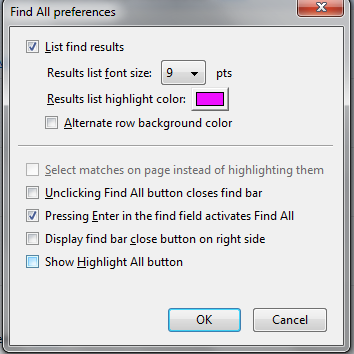
3. Localização Inteligente
A Localização Inteligente [Não está mais disponível] é um complemento um pouco diferente. Ele permite que você encontre uma ocorrência de palavra, mesmo que tenha digitado incorretamente a palavra (ou não consiga lembrar como se escreve uma palavra complexa):
- Apenas instale-o e observe uma nova opção "Similar" adicionada ao seu Findbar;
- Sempre que essa opção estiver marcada, você poderá encontrar ocorrências de termos "Semelhantes" na página atual;
- A palavra com erro de ortografia será primeiro marcada como vermelha (“não encontrada”), mas clicando nas setas para cima / baixo (ou usando CTRL + G ou ENTRAR atalhos de teclado), alternará entre termos "semelhantes":

Você também pode definir o nível de similaridade em Editar -> Localizar Nível Similar -> Baixo / Médio / Alto (que deve definir o quão semelhante o termo deve ser encontrado). No entanto, não percebi um comportamento consideravelmente diferente ao alternar entre níveis de similaridade:

Nota: o Smart Find não é compatível com o complemento "Encontrar tudo", portanto, você deverá escolher.
Você conhece algum outro truque interessante do FireFox Findbar? Por favor compartilhe-os nos comentários!
Crédito de imagem: Origami sem fim
Ann Smarty é consultora de SEO da seosmarty.com, blogueira de marketing na Internet e usuário ativa de mídia social. Siga Ann no Twitter como seosmarty


